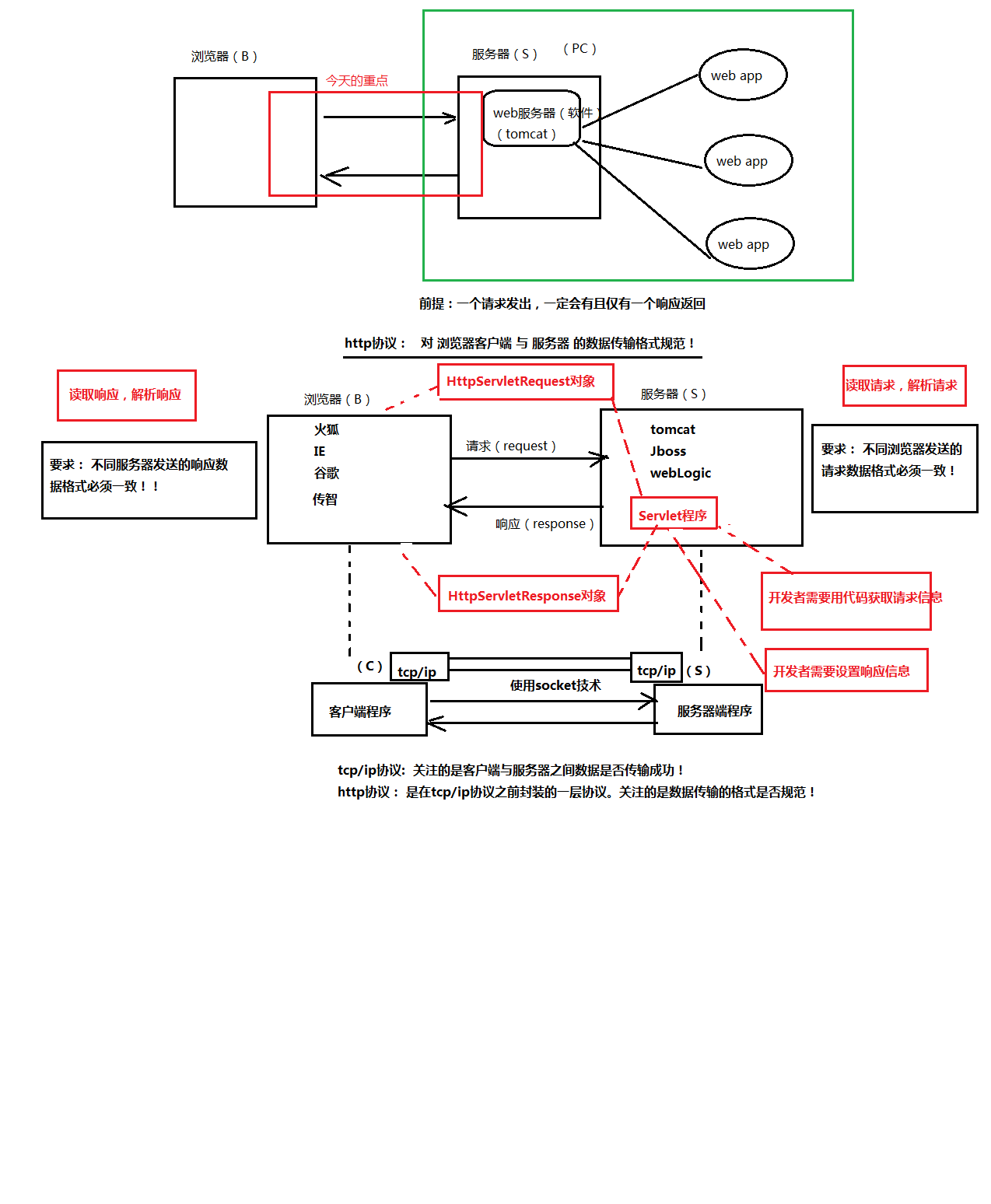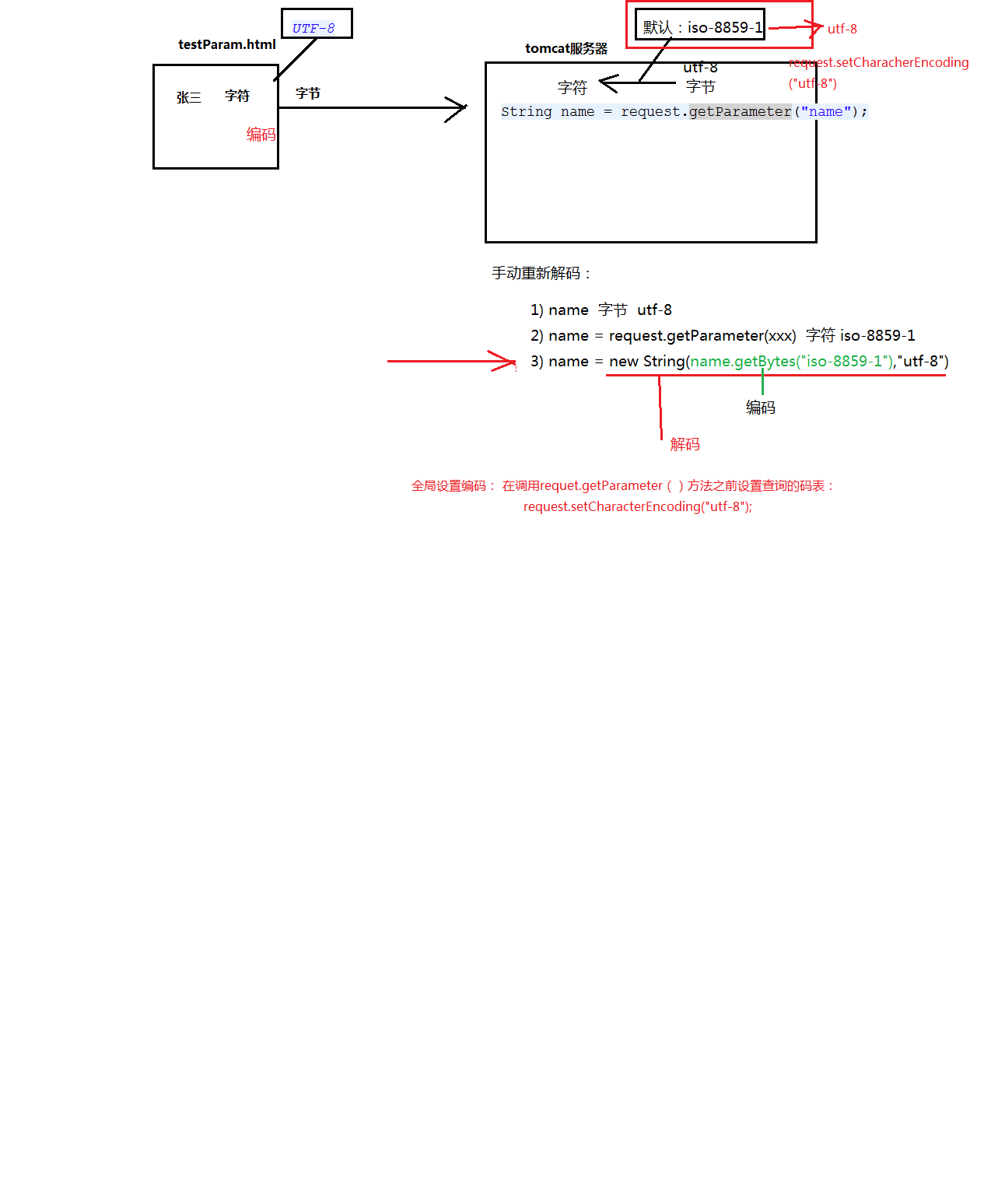本文共 9275 字,大约阅读时间需要 30 分钟。
Tomcat回顾
web入门
1)web服务软件作用: 把本地资源共享给外部访问
2)tomcat服务器基本操作 :
启动: %tomcat%/bin/startup.bat
关闭: %tomcat%/bin/shutdown.bat
访问tomcat主页:
http://localhost:8080
3)web应用目录结构
|- WebRoot 根目录
|-静态资源(html+css+javascript+images+xml) 可以直接被浏览器访问到的
|-WEB-INF 不可以直接被浏览器访问到
|-classes 存放class字节码文件
|-lib 存放jar包文件
web.xml web应用的配置文件,配置servlet
4)Servlet技术: 用java语言开发动态资源的技术
开发一个Servlet程序的步骤:
1)创建一个java类,继承HttpServlet类
2)重写HttpServlet类的doGet方法
3)把写好的servlet程序交给tomcat服务器运行!!!!
3.1 把编译好的servlet的class文件拷贝到tomcat的一个web应用中。(web应用 的WEB-INF/classes目录下)
3.2 在当前web应用的web.xml文件中配置servlet<!-- servlet配置 -->
<servlet>
<servlet-name>HelloServlet</servlet-name>
<servlet-class>gz.itcast.HelloServlet</servlet-class>
</servlet>
<!-- servlet的映射配置 -->
<servlet-mapping>
<servlet-name> HelloServlet </servlet-name>
<url-pattern>/hello</url-pattern>
</servlet-mapping>
4)访问servlet
http://localhost:8080/myweb/hello
今天的目标: http协议
2 Http协议入门
2.1 什么是http协议
http协议: 对浏览器客户端 和 服务器端 之间数据传输的格式规范
2.2 查看http协议的工具
1)使用火狐的firebug插件(右键->firebug->网络)
2)使用谷歌的“审查元素”
3)使用系统自带的telnet工具(远程访问工具)
a)telnet localhost 8080 访问tomcat服务器
b)ctrl+] 回车 可以看到回显
c)输入请求内容
GET /day09/hello HTTP/1.1 Host: localhost:8080 |
d)回车,即可查看到服务器响应信息。
HTTP协议
2.3 http协议内容
请求(浏览器-》服务器) GET /day09/hello HTTP/1.1 Host: localhost:8080 User-Agent: Mozilla/5.0 (Windows NT 6.1; WOW64; rv:35.0) Gecko/20100101 Firefox/35.0 Accept: text/html,application/xhtml+xml,application/xml;q=0.9,*/*;q=0.8 Accept-Language: zh-cn,en-us;q=0.8,zh;q=0.5,en;q=0.3 Accept-Encoding: gzip, deflate Connection: keep-alive |
响应(服务器-》浏览器) HTTP/1.1 200 OK Server: Apache-Coyote/1.1 Content-Length: 24 Date: Fri, 30 Jan 2015 01:54:57 GMT
this is hello servlet!!! |
3 Http请求
GET /day09/hello HTTP/1.1 -请求行 Host: localhost:8080 --请求头(多个key-value对象) User-Agent: Mozilla/5.0 (Windows NT 6.1; WOW64; rv:35.0) Gecko/20100101 Firefox/35.0 Accept: text/html,application/xhtml+xml,application/xml;q=0.9,*/*;q=0.8 Accept-Language: zh-cn,en-us;q=0.8,zh;q=0.5,en;q=0.3 Accept-Encoding: gzip, deflate Connection: keep-alive --一个空行 name=eric&password=123456 --(可选)实体内容 |
3.1 请求行
GET /day09/hello HTTP/1.1
#http协议版本
http1.0:当前浏览器客户端与服务器端建立连接之后,只能发送一次请求,一次请求之后连接关闭。
http1.1:当前浏览器客户端与服务器端建立连接之后,可以在一次连接中发送多次请求。(基本都使用1.1)
#请求资源
URL: 统一资源定位符。http://localhost:8080/day09/testImg.html。只能定位互联网资源。是URI 的子集。
URI: 统一资源标记符。/day09/hello。用于标记任何资源。可以是本地文件系统,局域网的资源(//192.168.14.10/myweb/index.html), 可以是互联网。
#请求方式
常见的请求方式: GET 、 POST、 HEAD、 TRACE、 PUT、 CONNECT 、DELETE
常用的请求方式: GET 和 POST
表单提交:
<form action="提交地址" method="GET/POST">
<form>
GET vs POST 区别
1)GET方式提交
a)地址栏(URI)会跟上参数数据。以?开头,多个参数之间以&分割。
GET /day09/testMethod.html?name=eric&password=123456 HTTP/1.1 Host: localhost:8080 User-Agent: Mozilla/5.0 (Windows NT 6.1; WOW64; rv:35.0) Gecko/20100101 Firefox/35.0 Accept: text/html,application/xhtml+xml,application/xml;q=0.9,*/*;q=0.8 Accept-Language: zh-cn,en-us;q=0.8,zh;q=0.5,en;q=0.3 Accept-Encoding: gzip, deflate Referer: http://localhost:8080/day09/testMethod.html Connection: keep-alive |
b)GET提交参数数据有限制,不超过1KB。
c)GET方式不适合提交敏感密码。
d)注意: 浏览器直接访问的请求,默认提交方式是GET方式
2)POST方式提交
a)参数不会跟着URI后面。参数而是跟在请求的实体内容中。没有?开头,多个参数之间以&分割。
POST /day09/testMethod.html HTTP/1.1 Host: localhost:8080 User-Agent: Mozilla/5.0 (Windows NT 6.1; WOW64; rv:35.0) Gecko/20100101 Firefox/35.0 Accept: text/html,application/xhtml+xml,application/xml;q=0.9,*/*;q=0.8 Accept-Language: zh-cn,en-us;q=0.8,zh;q=0.5,en;q=0.3 Accept-Encoding: gzip, deflate Referer: http://localhost:8080/day09/testMethod.html Connection: keep-alive
name=eric&password=123456 |
b)POST提交的参数数据没有限制。
c)POST方式提交敏感数据。
3.2 请求头
Accept: text/html,image/* -- 浏览器接受的数据类型 Accept-Charset: ISO-8859-1 -- 浏览器接受的编码格式 Accept-Encoding: gzip,compress --浏览器接受的数据压缩格式 Accept-Language: en-us,zh- --浏览器接受的语言 Host: www.it315.org:80 --(必须的)当前请求访问的目标地址(主机:端口) If-Modified-Since: Tue, 11 Jul 2000 18:23:51 GMT --浏览器最后的缓存时间 Referer: http://www.it315.org/index.jsp -- 当前请求来自于哪里 User-Agent: Mozilla/4.0 (compatible; MSIE 5.5; Windows NT 5.0) --浏览器类型 Cookie:name=eric -- 浏览器保存的cookie信息 Connection: close/Keep-Alive -- 浏览器跟服务器连接状态。close: 连接关闭 keep-alive:保存连接。 Date: Tue, 11 Jul 2000 18:23:51 GMT -- 请求发出的时间 |
3.3 实体内容
只有POST提交的参数会放到实体内容中
3.4 HttpServletRequest对象
HttpServletRequest对象作用是用于获取请求数据。
核心的API:
请求行:
request.getMethod(); 请求方式
request.getRequetURI() / request.getRequetURL() 请求资源
request.getProtocol() 请求http协议版本
请求头:
request.getHeader("名称") 根据请求头获取请求值
request.getHeaderNames() 获取所有的请求头名称
实体内容:
request.getInputStream() 获取实体内容数据
3.5 service 和 doXX方法区别
HttpSevlet类的源码: protected void service(HttpServletRequest req, HttpServletResponse resp) throws ServletException, IOException { //得到请求方式 String method = req.getMethod();
if (method.equals(METHOD_GET)) { long lastModified = getLastModified(req); if (lastModified == -1) { // servlet doesn't support if-modified-since, no reason // to go through further expensive logic doGet(req, resp); } else { long ifModifiedSince; try { ifModifiedSince = req.getDateHeader(HEADER_IFMODSINCE); } catch (IllegalArgumentException iae) { // Invalid date header - proceed as if none was set ifModifiedSince = -1; } if (ifModifiedSince < (lastModified / 1000 * 1000)) { // If the servlet mod time is later, call doGet() // Round down to the nearest second for a proper compare // A ifModifiedSince of -1 will always be less maybeSetLastModified(resp, lastModified); doGet(req, resp); } else { resp.setStatus(HttpServletResponse.SC_NOT_MODIFIED); } }
} else if (method.equals(METHOD_HEAD)) { long lastModified = getLastModified(req); maybeSetLastModified(resp, lastModified); doHead(req, resp);
} else if (method.equals(METHOD_POST)) { doPost(req, resp);
} else if (method.equals(METHOD_PUT)) { doPut(req, resp);
} else if (method.equals(METHOD_DELETE)) { doDelete(req, resp);
} else if (method.equals(METHOD_OPTIONS)) { doOptions(req,resp);
} else if (method.equals(METHOD_TRACE)) { doTrace(req,resp);
} else { // // Note that this means NO servlet supports whatever // method was requested, anywhere on this server. //
String errMsg = lStrings.getString("http.method_not_implemented"); Object[] errArgs = new Object[1]; errArgs[0] = method; errMsg = MessageFormat.format(errMsg, errArgs);
resp.sendError(HttpServletResponse.SC_NOT_IMPLEMENTED, errMsg); } } |
3.6 案例-获取浏览器的类型(user-agent)
3.7 案例- 防止非法链接(referer)
第1次 CSDN/51CTO -> 页面(点击下载) -> 弹出广告页面(点击此处下载) -> 开始下载
第2次 直接点击此处下载 -> 转回广告页面 -> 开始下载
非法链接:
1)直接访问下载的资源
2)不是从广告页面过来的链接
referer: 当前请求来自于哪里。
3.8 传递的请求参数如何获取
GET方式: 参数放在URI后面
POST方式: 参数放在实体内容中
获取GET方式参数:
request.getQueryString();
获取POST方式参数:
request.getInputStream();
问题:但是以上两种不通用,而且获取到的参数还需要进一步地解析。
所以可以使用统一方便的获取参数的方式:
核心的API:
request.getParameter("参数名"); 根据参数名获取参数值(注意,只能获取一个值的参数)
request.getParameterValue("参数名“);根据参数名获取参数值(可以获取多个值的参数)
request.getParameterNames(); 获取所有参数名称列表
3.9 请求参数编码问题
修改POST方式参数编码:
request.setCharacterEncoding("utf-8");
修改GET方式参数编码:
手动解码:String name = new String(name.getBytes("iso-8859-1"),"utf-8");
请求参数编码问题
4 Http响应
HTTP/1.1 200 OK --响应行 Server: Apache-Coyote/1.1 --响应头(key-vaule) Content-Length: 24 Date: Fri, 30 Jan 2015 01:54:57 GMT --一个空行 this is hello servlet!!! --实体内容 |
4.1 响应行
#http协议版本
#状态码: 服务器处理请求的结果(状态)
常见的状态:
200 : 表示请求处理完成并完美返回
302: 表示请求需要进一步细化。
404: 表示客户访问的资源找不到。500: 表示服务器的资源发送错误。(服务器内部错误)
#状态描述
4.2 常见的响应头
Location: http://www.it315.org/index.jsp -表示重定向的地址,该头和302的状态码一起使用。 Server:apache tomcat ---表示服务器的类型 Content-Encoding: gzip -- 表示服务器发送给浏览器的数据压缩类型 Content-Length: 80 --表示服务器发送给浏览器的数据长度 Content-Language: zh-cn --表示服务器支持的语言 Content-Type: text/html; charset=GB2312 --表示服务器发送给浏览器的数据类型及内容编码 Last-Modified: Tue, 11 Jul 2000 18:23:51 GMT --表示服务器资源的最后修改时间 Refresh: 1;url=http://www.it315.org --表示定时刷新 Content-Disposition: attachment; filename=aaa.zip --表示告诉浏览器以下载方式打开资源(下载文件时用到) Transfer-Encoding: chunked Set-Cookie:SS=Q0=5Lb_nQ; path=/search --表示服务器发送给浏览器的cookie信息(会话管理用到) Expires: -1 --表示通知浏览器不进行缓存 Cache-Control: no-cache Pragma: no-cache Connection: close/Keep-Alive --表示服务器和浏览器的连接状态。close:关闭连接 keep-alive:保存连接 |
4.3 HttpServletResponse对象
HttpServletResponse对象修改响应信息:
响应行:
response.setStatus() 设置状态码
响应头:
response.setHeader("name","value") 设置响应头
实体内容:
response.getWriter().writer(); 发送字符实体内容
response.getOutputStream().writer() 发送字节实体内容
响应数据编码问题
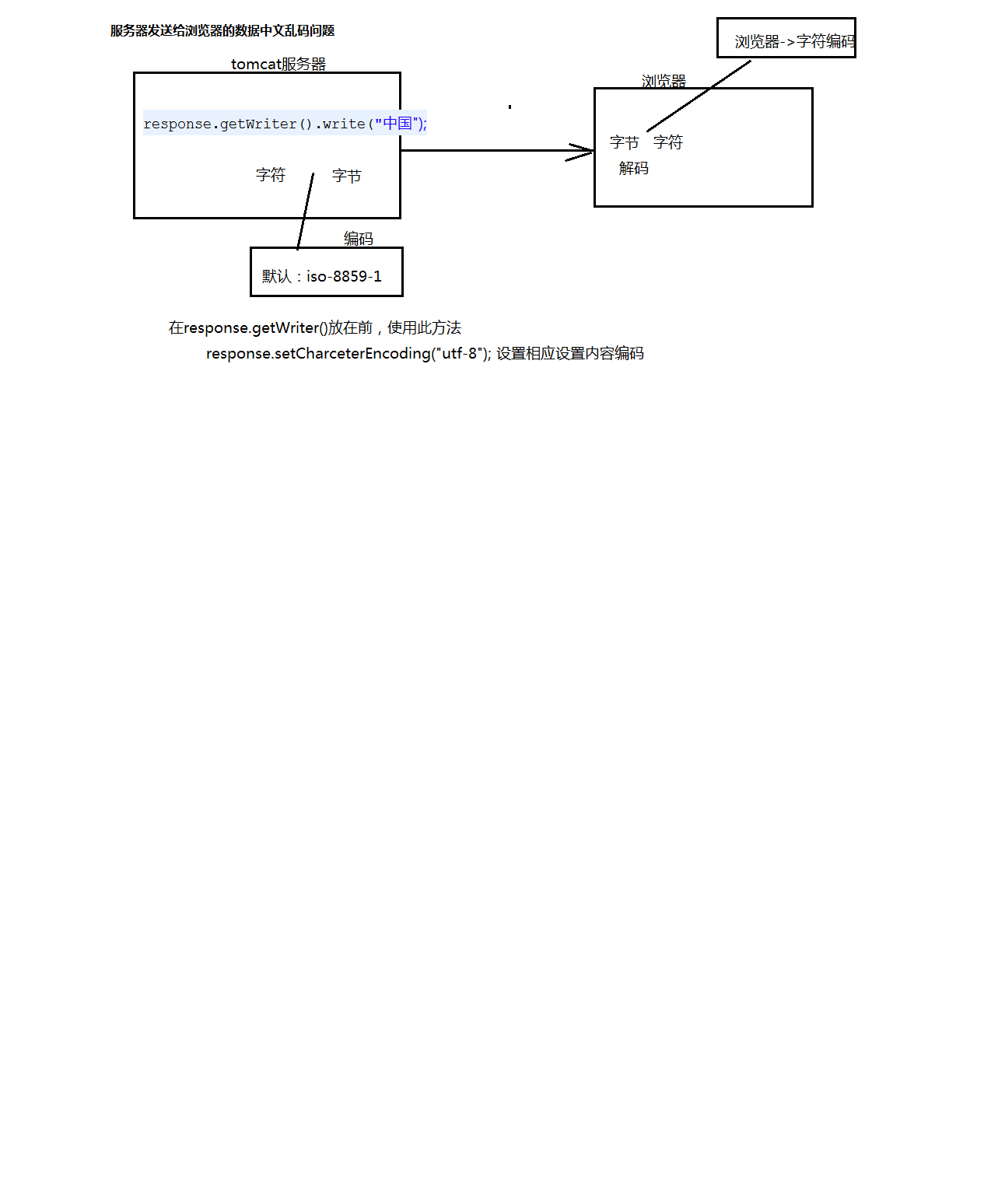
项目中的编码问题
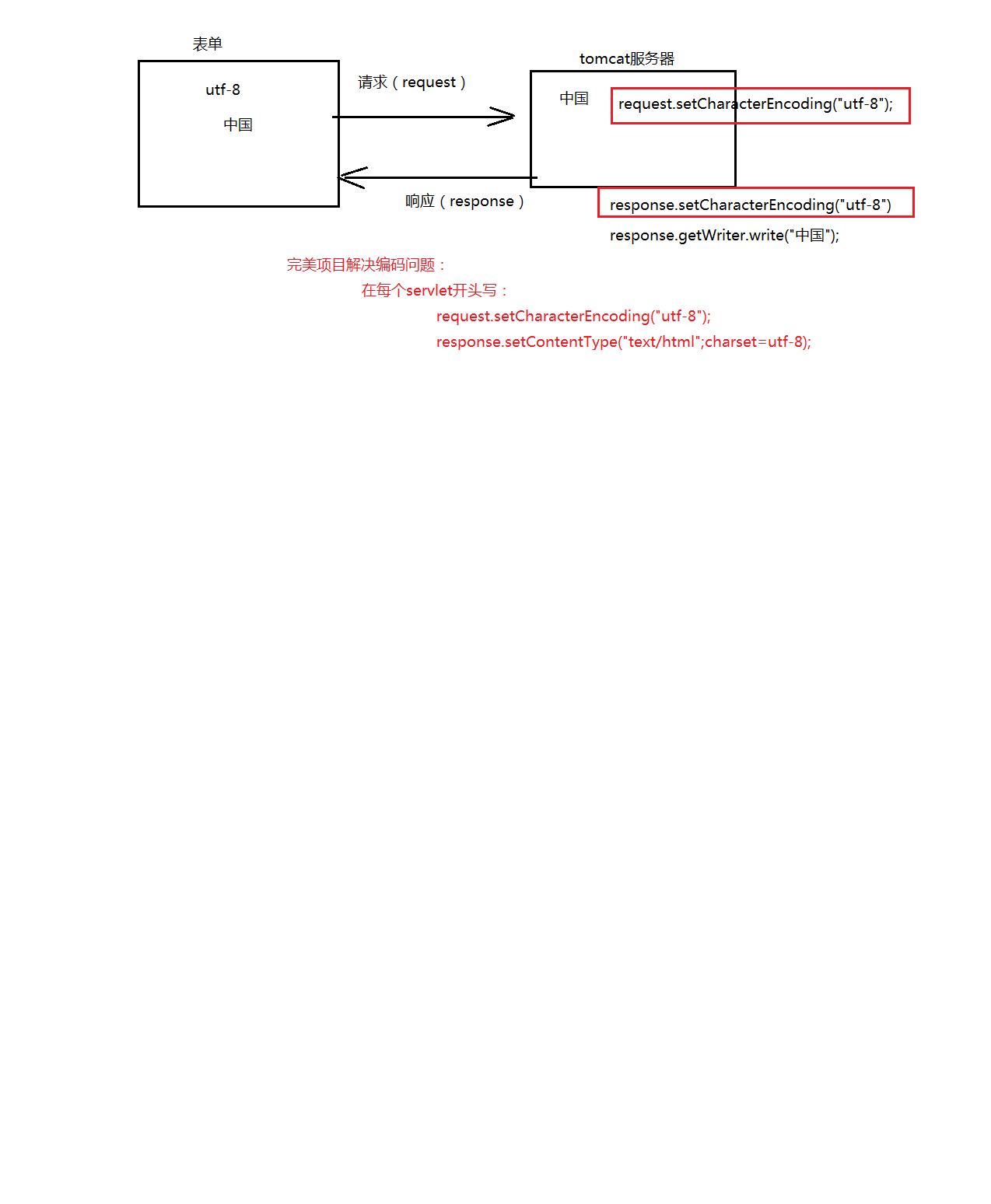
4.4 案例- 请求重定向(Location)
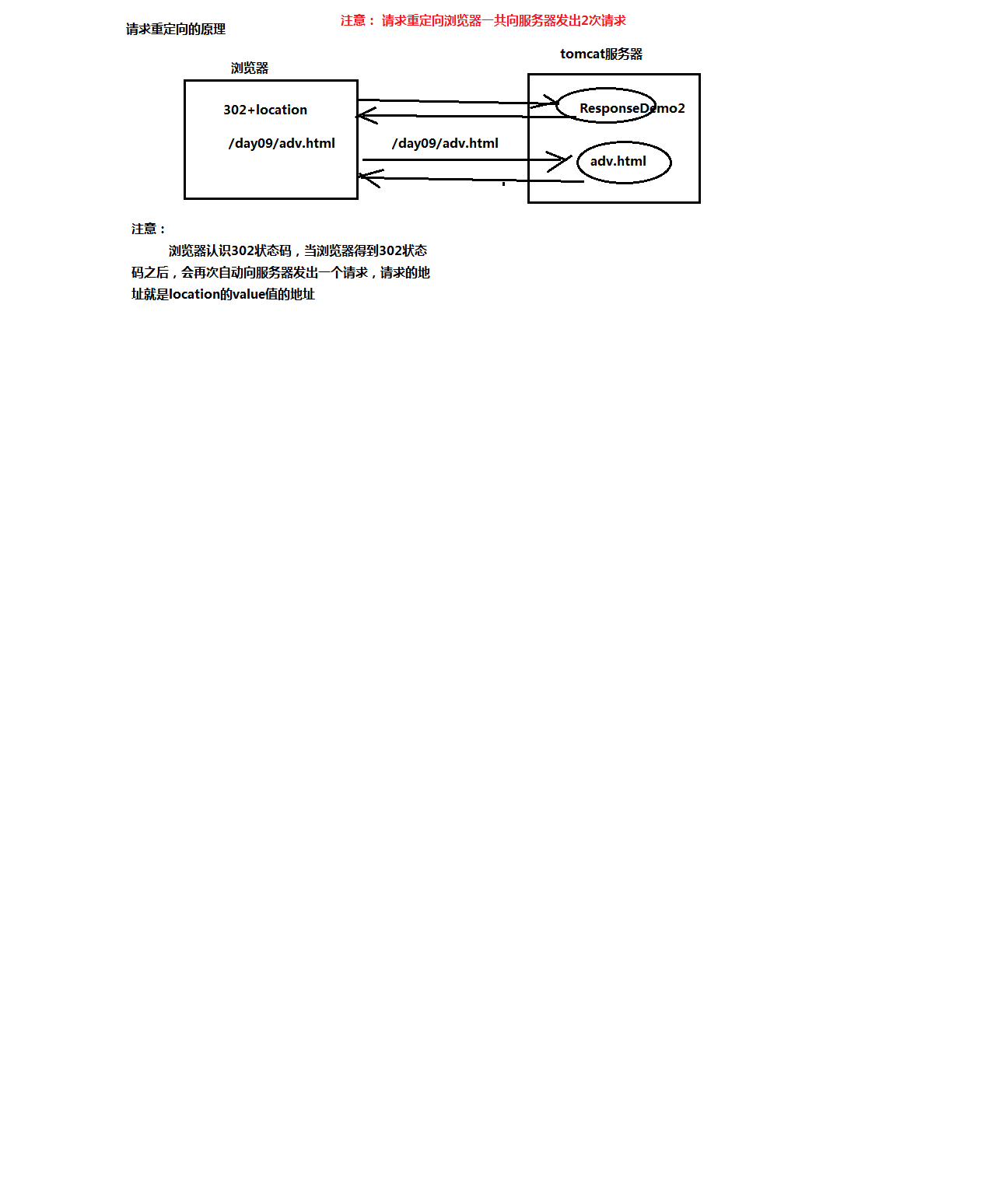
4.5 案例- 定时刷新(refresh)
4.6 案例-content-Type作用
总结:
http协议: 浏览器和服务器之间数据传输的格式规范
1)http请求:
格式:
请求行
请求头
空行
实体内容(POST提交的数据在实体内容中)
重点:
使用HttpServletRequest对象: 获取请求数据
2)http响应;
格式:
响应行
响应头
空行
实体内容(浏览器看到的内容)
重点:
使用HttpServletResponse对象: 设置响应数据
总结:
Http协议:
1)http协议: 对浏览器客户端和服务器端之间数据传输的格式规范。
2)http请求:浏览器->服务器端
格式:
请求行(请求方式(GET/POST) 请求资源(URI) http协议版本(http1.1))
请求头(键值对形式存在。 host、user-agent、referer)
一个空行
实体内容(POST提交的参数)
HttpServletRequest对象: 请求对象。获取请求信息。
请求行:request.getMethod() request.getRequestURI/getRequestURL() request.getProtocol();
请求头: request.getHeader("name") request.getHeaderNames()
实体内容: request.getInputStream()
获取参数数据:(GET或POST)
request.getParameter("name") 一个值的参数
request.getParameterValues("name"); 多个值的参数
request.getParameterNames() 所有参数
3)http响应: 服务器->浏览器端
格式:
响应行(http协议版本 状态码 描述)
常用的状态码: 200 302 404 500
响应头( location(结合302状态码完成请求重定向功能)、 refresh(定时刷新)、content-type、 content-disiposition(以下载方式打开))
一个空行
实体内容
HttpServletResponse对象: 响应对象。设置响应信息。
响应行: response.setStatus();
响应头: response.setHeader("name","value")
实体内容:
(PrintWriter) response.getWriter().writer(); 字符内容
(OutputStream)response.getOutputStream().writer(); 字节内容